
Amazon アソシエイトとして、対象となる購入から収入を得ています。
不動産 Web サイトを運営している場合、閲覧者が使用しているディスプレイ サイズに関係なく、画像、アイコン、イラストを高解像度で表示したいと考えています。 SVG として保存する方法を学ぶと、JPEG を、拡大縮小しても品質を落とさないベクトルベースの形式に変換するのに役立ちます。
クイックナビゲーション
SVG ファイルはスケーラブル ベクター グラフィックス ファイルであり、ピクセルではなく数式を使用して作成される画像形式の一種です。 つまり、SVG は品質を損なうことなく任意のサイズに拡大縮小できるため、ロゴやアイコンに最適です。
さらに、SVG はコードを使用して編集できるため、デザイン要素をより正確に制御できます。 不動産 Web サイトの画像を、品質を損なうことなくさまざまな画面サイズに適応できるように応答性を高めたい場合は、SVG の使用を検討してください。
次のガイドでは、Photoshop、Adobe Illustrator、オンライン ツールなどのさまざまなプログラムを使用して、画像やテキストを SVG として保存する方法について説明します。

Photoshop が提供するのは、 画像のトリミングなどの幅広い機能、サイズ変更、色補正、レイヤーベースの編集を使用した合成。 また、3D デザイン、ベクター グラフィックス、アニメーションを作成するための高度なツールも提供します。
Photoshop でレタッチした写真から SVG ファイルを作成する場合は、画面の左上隅にある [ファイル] メニューに移動し、ドロップダウン メニューから [エクスポート] を選択し、サブメニューから [名前を付けてエクスポート] を選択します。
または、Windows コンピュータでは Alt + Shift + Ctrl + W を押すか、Mac では Option + Shift + Command + W を押して、エクスポート ウィンドウを開きます。 [名前を付けてエクスポート] ウィンドウで、ドロップダウン メニューから形式を SVG として選択し、[エクスポート] を選択します。
通常、レイヤーは、個々の画像、グラフィック、または特定のデザイン要素を保持する透明なプレーンまたはコンテナです。 Photoshop でレイヤーを使用すると、他の部分に影響を与えることなく、画像のさまざまな部分を個別に作業することが容易になります。
レイヤーを SVG にエクスポートする場合は、まず、画面の右側にある [レイヤー] パネルから SVG として保存するレイヤーを選択します。 選択したレイヤーを右クリックし、開いたウィンドウから「名前を付けてエクスポート」を選択します。
上記の手順と同様に、ドロップダウン メニューから形式として SVG を選択し、選択した形式に必要な設定を指定します。 エクスポートした SVG ファイルをコンピューター上で保存する場所を選択し、名前を付けて [エクスポート] ボタンをクリックして、レイヤーを SVG 形式で保存します。
ファイルを SVG 形式で保存することは、特に新しいバージョンの Photoshop を使用している場合に問題になる可能性があります。 ただし、SVG 形式がドロップダウン メニューに表示されない場合は、次のヒントを試すことができます。
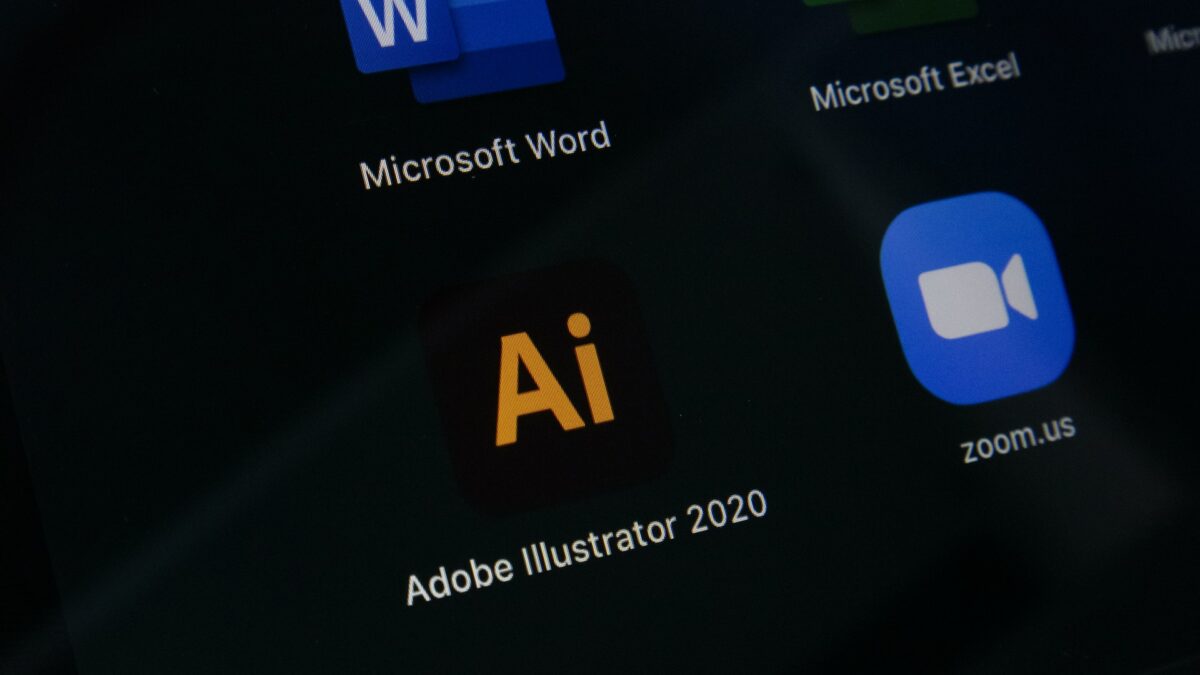
Adobe Illustrator はベクター グラフィック エディターです イラスト、ロゴ、アイコンの作成に使用できます。 Illustrator の最も優れた点は、作成するアートワークの品質が表示される解像度に依存しないことです。つまり、作成した画像は品質を損なうことなく拡大または縮小できます。
必要な不動産の写真を開きます Adobe Illustrator で SVG として保存するには、「ファイル」メニューに移動し、「名前を付けて保存」を選択します。 コンピューター上のファイルを保存する場所を選択します。 「形式として保存」ドロップダウンで「SVG」を選択し、「保存」ボタンをクリックします。
表示される [SVG オプション] ダイアログ ボックスで、SVG ファイルに必要な設定を選択できます。 SVG プロファイルを選択し、画像またはフォントを埋め込むかどうかを選択し、画像と CSS の場所を設定します。 「OK」ボタンをクリックしてファイルを保存します。
オンライン変換ツールは、ファイルをある形式から別の形式に変換できる Web ベースのアプリケーションです。 これらのオンライン ツールのほとんどは無料であり、使用するためにソフトウェアのダウンロードや技術的な専門知識は必要ありません。
一部のオンライン変換ツールにはファイル サイズまたは形式に制限がある場合があることに注意してください。 インターネット経由でのファイルのアップロードとダウンロードも遅くなり、エラーが発生しやすくなります。
ブラウザは、インターネットにアクセスしてナビゲートできるようにするソフトウェア アプリケーションです。 人気のあるブラウザには、Google Chrome、Mozilla Firefox、Safari などがあります。 画像をさまざまな形式で保存するための組み込み機能はありませんが、画像を SVG ファイルとして保存するのに役立つブラウザベースのプラグインや拡張機能がいくつかあります。
まず、SVG Export for Google Chrome などのブラウザ拡張機能を開きます。 ブラウザにインストールし、ブラウザのツールバーのアイコンをクリックしてアクティブにします。 Google Chrome を使用している場合は、右上の XNUMX つの点に移動し、[その他のツール] を選択して、[拡張機能] を選択します。
デフォルトで有効になっていない場合は、SVG エクスポート拡張機能の横にあるボタンを切り替えてオンにします。 このツールを使用すると、Web サイト上で SVG ファイルを検索し、SVG としてエクスポートしたり、JPEG などのピクセルベースの形式に変換したりできます。

はい、SVG Crowbar は、ファイルを SVG として保存するために使用できる最も人気のあるブラウザ拡張機能の XNUMX つです。 多用途で、Chrome、Firefox、Safari、Opera ブラウザで動作します。 インストールすると、ツールバーにボタンが表示され、閲覧しているページから SVG グラフィックをダウンロードできるようになります。
SVG として保存するレイヤーの名前をダブルクリックし、名前の末尾に svg を追加して、Enter キーを押して名前を変更します。 [ファイル] に移動し、[生成] を選択して、[イメージ アセット] を選択して有効にします。 もう一度、[ファイル] に移動し、[名前を付けて保存] を選択して、形式を SVG に設定します。 「保存」ボタンをクリックします。
PNG はバイナリ画像形式です 半透明および透明な背景を持つグラフィックスを処理できます。 また、可逆圧縮を使用して画像をピクセルとして表現します。 一方、SVG は 表現されるベクトルベースの画像形式 一連の数学方程式によって計算されます。
SVG として保存する方法を理解すると、Web サイトの画像をデバイスの表示サイズに合わせて応答し続けることができます。 通常、Photoshop、Adobe Illustrator、ブラウザ拡張機能、またはオンライン変換ツールを使用して画像を変換することで、画像を SVG として保存できます。
